如何用电脑的摄像头录视频 笔记本电脑摄像头录像设置方法
发布时间:2024-05-09 18:06:32 浏览数:
在当今社会,电脑摄像头已经成为我们日常生活中不可或缺的一部分,许多人都喜欢利用笔记本电脑自带的摄像头进行视频录制,无论是用于视频会议、教学录制还是简单的自拍。对于一些不熟悉电脑设置的人来说,如何正确地使用电脑摄像头录视频可能会让他们感到困惑。下面将介绍一些简单的设置方法,帮助大家轻松地利用笔记本电脑的摄像头录制视频。
具体步骤:
1.打开电脑进入后,点击左下方的图标。
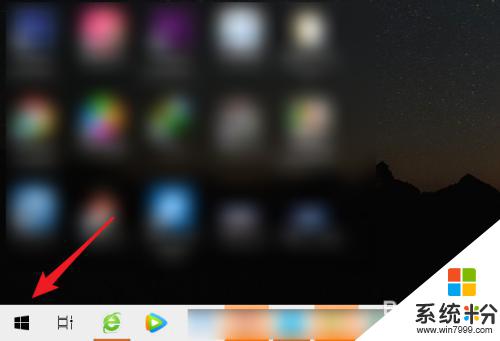
2.点击后,选择相机的应用进入。
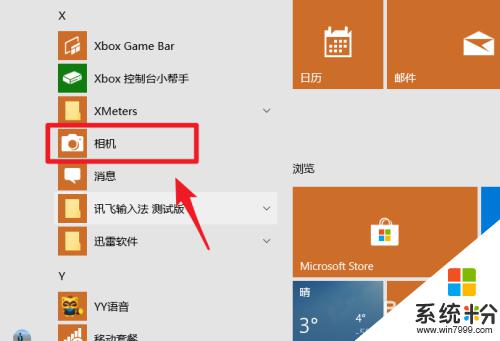
3.进入后,点击右侧的录像图标。进行切换。
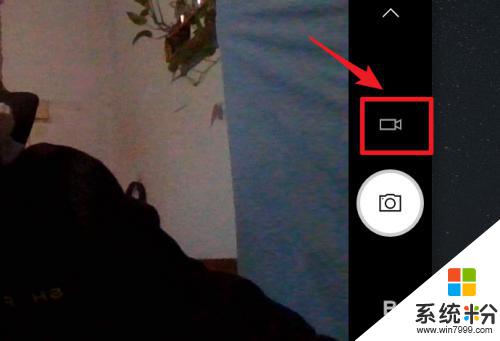
4.切换后,点击录制按钮。就可以开始录制视频。
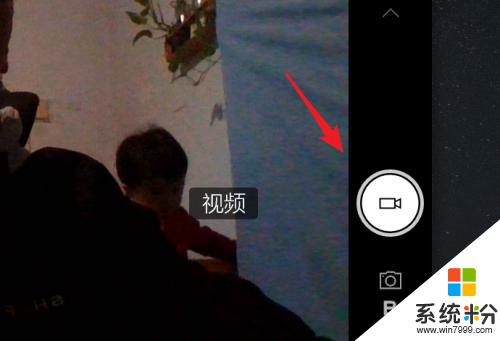
5.录制时,点击停止按钮,即可停止录制。
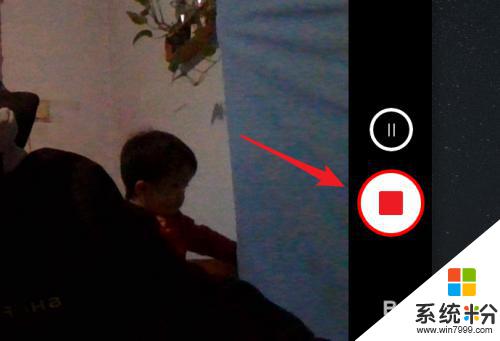
6.停止录制后,点击右下方的小窗口就可以查看录制的视频。
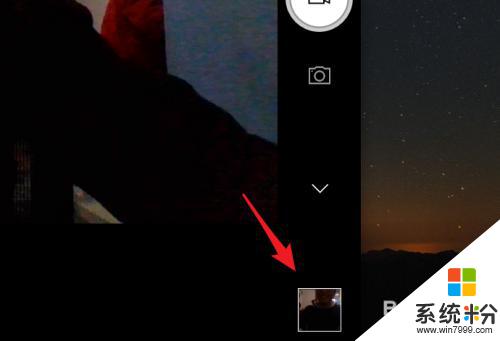
以上就是如何使用电脑的摄像头录制视频的全部内容,有需要的用户可以按照小编的步骤进行操作,希望对大家有所帮助。